Lexus CT: Configuración (Sistema Lexus Display Audio)
Menú de configuración
El sistema Lexus Display Audio se puede ajustar a los parámetros que desea.
Pantalla "Configuración"
Vaya a "Configuración": Botón "MENU" → "Configuración"
- Cambiar los parámetros de los sonidos de funcionamiento, animación de la pantalla, etc.
- Ajustar los parámetros del volumen de la guía por voz.
- Cambiar los parámetros de registro, eliminación, conexión y desconexión de dispositivos Bluetooth.
- Cambiar los parámetros de radio FM, iPod, etc.
- Cambiar los ajustes para la personalización del vehículo.
- Cambiar los parámetros de sonido del teléfono, listín, etc.
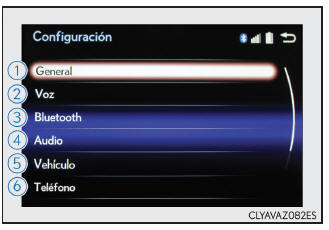
Ajustes generales
Hay diversos parámetros disponibles para ajustar el sonido de funcionamiento, la animación de la pantalla, etc.
Pantalla de ajustes generales
Vaya a "Configuración general": Botón "MENU" → "Configuración" → "General"
- Cambiar el idioma.
Los idiomas que se pueden seleccionar pueden variar en función del modelo o la región. - Ajustar la activación y desactivación del pitido.
- Cambiar el color de los botones.
- Cambiar la imagen de puesta en marcha y la imagen de desactivación de la pantalla.
- Activación y desactivación del efecto de animación.
- Eliminar los datos personales.
- Actualizar las versiones de programa.
Para obtener más información, póngase en contacto con un concesionario o taller de reparaciones Lexus autorizado, o con cualquier otro establecimiento con personal debidamente cualificado y equipado. - Actualizar las versiones de la base de datos Gracenote.
Para obtener más información, póngase en contacto con un concesionario o taller de reparaciones Lexus autorizado, o con cualquier otro establecimiento con personal debidamente cualificado y equipado. - Mostrar la licencia de código abierto.
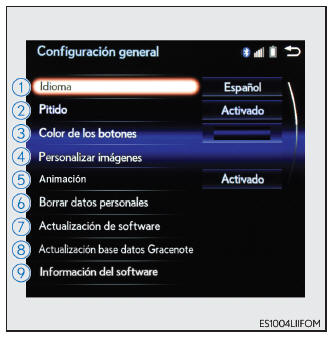
Personalización de imágenes
1. Vaya a "Personalizar imágenes": Botón "MENU" → "Configuración" → "General" → "Personalizar imágenes"
2. Seleccione "Establecer imágenes" y, a continuación, elija la imagen que desea.
- Establecer como imagen de puesta en marcha.
- Establecer como imagen de desactivación de pantalla.
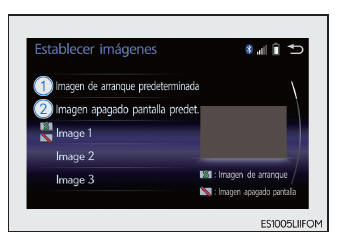
■ Adición de una imagen
1. Conecte un dispositivo de memoria USB.
2. Seleccione "Copiar de USB" en la pantalla "Personalizar imágenes" y, a continuación, elija la imagen que desea.
3. Mueva el mando de control a la izquierda y, a continuación, seleccione "Copiar".
Se pueden descargar hasta 10 imágenes.
■ Eliminación de imágenes Seleccione "Borrar imágenes" en la pantalla "Personalizar imágenes" y, a continuación, elija las imágenes que desea.
■ Dispositivo de memoria USB Al guardar las imágenes en un dispositivo de memoria USB, cambie el nombre de la carpeta en la que se guardan las imágenes a "Image".
- Formatos de dispositivos compatibles
Puede utilizar los formatos de dispositivos siguientes:- El formato de archivo de las imágenes debe ser JPEG
- Formato de comunicación USB: USB2.0 FS (480 Mbps)
- Formato de sistema de archivos: FAT16/32 (Windows)
- Clase de correspondencia: Clase de almacenamiento masivo
- Compatibilidad con archivos JPEG
Tamaño compatible de la imagen: Máximo 10 MB
Eliminación de datos personales
1. Botón "MENU" → "Configuración" → "General" → "Borrar datos personales"
2. Seleccione "Borrar".
Compruebe con cuidado lo que hace antes de continuar, ya que no será posible recuperar los datos una vez eliminados.
Puede eliminar los datos personales siguientes o restablecer sus ajustes predeterminados.
- Datos del listín
- Etiqueta de voz
- Datos del historial de llamadas
- Datos de favoritos
- Datos de dispositivos Bluetooth
- Configuración de sonido del teléfono
- Configuración avanzada de Bluetooth
- Configuración de audio/vídeo
- Datos de los interruptores de preselección
- Última emisora de radio utilizada
- Datos de la imagen personalizada
- Configuración de la información de FM
- Información sobre las etiquetas de iPod
- Historial de actualizaciones de software
- Información detallada sobre la actualización del software
- Configuración de la pantalla del teléfono
- Configuración de los contactos/historial de llamadas
- Configuración de mensajería
Configuración de voz
Puede configurar el ajuste de volumen de la guía.
Vaya a "Configuración de voz": Botón "MENU" → "Configuración" → "Voz"
- Ajustar la configuración del volumen de la guía por voz.
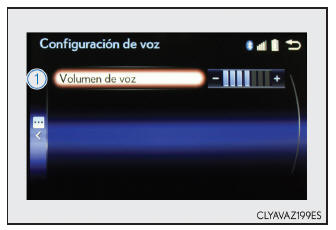
■ Regreso a los ajustes predeterminados Mueva el mando de control a la izquierda y seleccione "Predeterminado".
Configuración de la pantalla
Hay distintos parámetros disponibles para ajustar el contraste y el brillo de la pantalla.
La pantalla también se puede apagar.
Pantalla de ajustes de visualización
Vaya a "Pantalla": Botón "MENU" → "Pantalla"
- Apagar la pantalla.
- Ajustar la calidad de la visualización.
- Ajustar la calidad de la visualización de la cámara del sistema del monitor de visión trasera.
- Cambiar al modo diurno.

Pantalla apagada
Esta opción apaga la pantalla. Para encenderla, pulse cualquier botón como el botón "AUDIO" o el botón "MENU".
Si se ha establecido una imagen de desactivación de pantalla, se visualizará la imagen establecida.
Modo diurno
Cuando se encienden los faros, la pantalla se atenúa.
Sin embargo, la pantalla puede cambiarse al modo diurno seleccionando "Modo diurno".
Cuando los faros están encendidos la pantalla permanecerá en modo diurno hasta que se vuelva a seleccionar "Modo diurno".
Ajuste del contraste/brillo/color/tono de la pantalla
1. Seleccione "General" o "Càmara" en la pantalla "Pantalla" o seleccione "Pantalla" en cada pantalla del menú de sonido.
2. Ajuste la pantalla como desee, girando el mando de control hacia la derecha (+) o hacia la izquierda (-).
Para seleccionar "Contraste", "Brillo", "Color" o "Tono", mueva el mando de control hacia la izquierda. ("Color" y "Tono" están disponibles cuando la opción "Pantalla" está seleccionada para cada fuente de sonido en la pantalla de configuración de audio).
■ Cambio de la imagen de muestra (cuando la opción "General" está seleccionada) Mueva el mando de control a la derecha y, a continuación, seleccione la imagen de muestra que desee.
LEER SIGUIENTE:
 Utilización del sistema de sonido (Sistema Lexus Display Audio)
Utilización del sistema de sonido (Sistema Lexus Display Audio)
Selección de la fuente de sonido
En esta sección se explica cómo se selecciona una fuente de sonido,
por ejemplo, radio o CD.
Cambio de fuente de sonido
1. Pulse el botón "AUDIO" para que aparezc
 Utilización de la radio (Sistema Lexus Display Audio)
Utilización de la radio (Sistema Lexus Display Audio)
Funcionamiento de la radio
Seleccione "AM", "FM" o "DAB" en la pantalla "Fuente" para escuchar
la radio.
Pantalla principal de la radio
Al pulsar el botón "RADIO" desde cualquiera de las pantallas d
 Reproducción de un CD de audio y de discos MP3/WMA/AAC (Sistema Lexus Display
Audio)
Reproducción de un CD de audio y de discos MP3/WMA/AAC (Sistema Lexus Display
Audio)
Funcionamiento del reproductor de CD
Introduzca un disco, pulse el botón "MEDIA" o, si ya hay un disco
insertado, seleccione "DISC" en la pantalla "Fuente" para comenzar a escuchar el
disco.
Pantal
VER MAS:
 Opel Astra. Centro de información del conductor
Opel Astra. Centro de información del conductor
El centro de información del conductor
se encuentra en el cuadro de instrumentos.
Dependiendo de la versión y el cuadro
de instrumentos, el centro de información
del conductor está disponible
en la pantalla de nivel intermedio
o nivel superior.
El centro de información del conductor
indica en
 Lexus CT. Techo solar
Lexus CT. Techo solar
Para abrir, cerrar e inclinar hacia arriba y hacia abajo el techo
solar, utilice los interruptores del techo.
Apertura y cierre
Abre el techo solar*
Pulse y mantenga pulsado "OPEN" durante más de 1 segundo. El techo solar se
inclina hacia arriba y, a continuación, se abre automáticamente.
Coche manuales
- Opel Astra
- Volvo C30
- Lexus CT 200h
- Peugeot 301
- Seat Toledo
- Volkswagen Jetta
- Volkswagen ID.3 Manual del Propietario
- Volkswagen ID.4
- Toyota Prius
